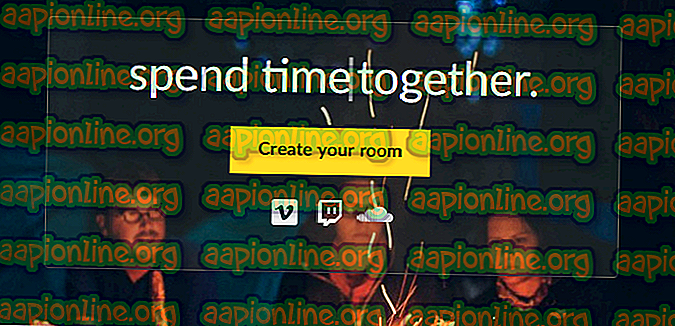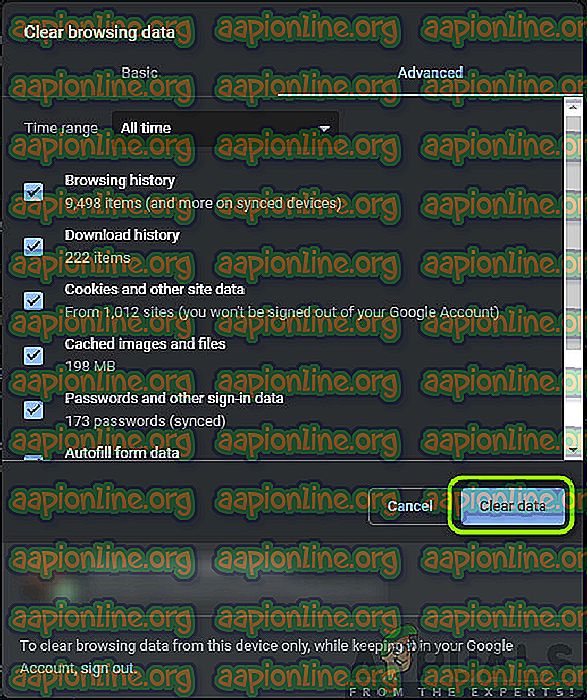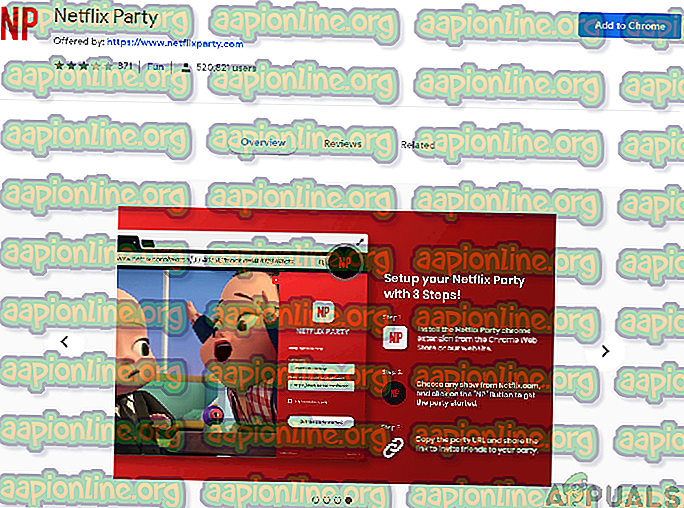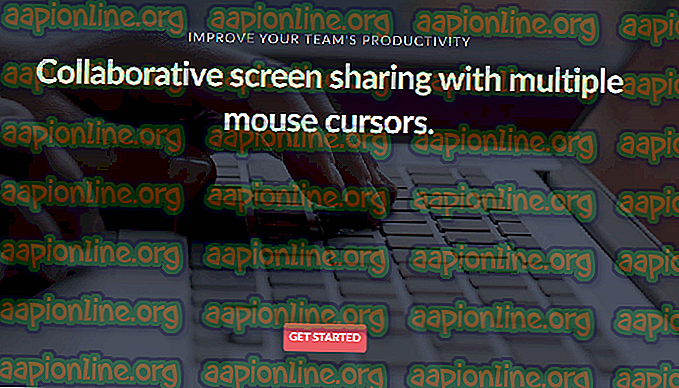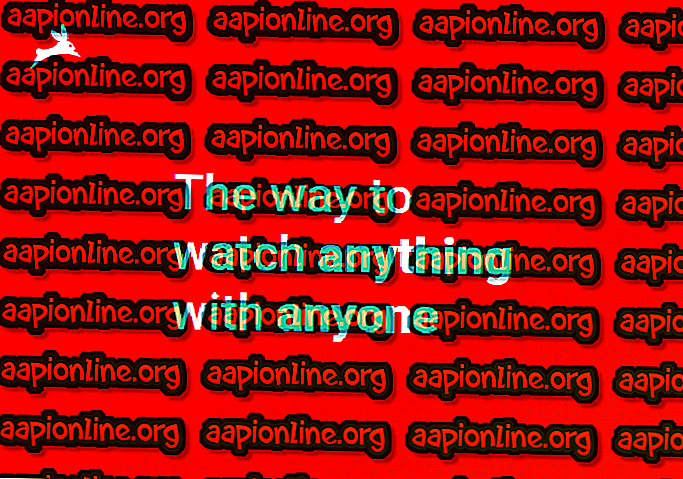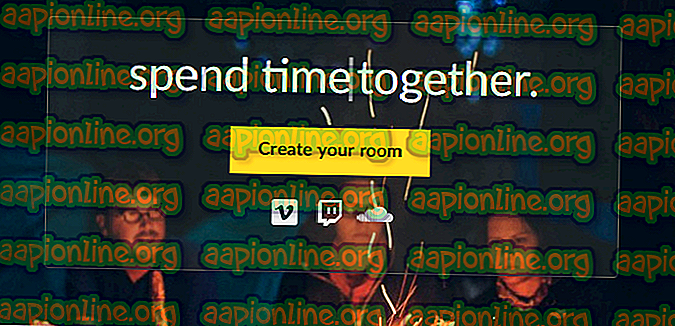كيفية إصلاح showgoers لا تعمل
Showgoers هو امتداد للمتصفح يتيح للمستخدمين مزامنة Netflix عبر مسافات طويلة مع الأصدقاء والأحباء. إنها واحدة من أكثر الإضافات شيوعًا في هذه الفئة وهي معروفة باستقرارها وسهولة الوصول إليها. إنها المنصة الأولى من نوعها ، وقد قوبلت بالكثير من التفاؤل خاصة من الأشخاص البعيدين.

مثل كل الامتدادات المفيدة الأخرى ، تواجه Showgoers أيضًا العديد من المشكلات الخاصة بها. هناك العديد من الحالات التي لا يستجيب فيها الملحق لأوامر المستخدم أو في حالة حدوثها ، فإنه يختلط بشكل عشوائي ويبدأ الفيلم / الحلقة من البداية.
في هذه المقالة ، قمنا بإدراج جميع الأسباب المحتملة لسبب حدوث هذه المشكلة وما هي العلاجات التي يمكنك تنفيذها من أجل إصلاحها. تأكد من أن تبدأ الحل من الأعلى وتذهب إلى أسفل.
ما الذي يسبب عدم قيام المشاهدين بالعمل على Netflix؟
بعد تلقي العديد من التقارير من المستخدمين وإجراء تحقيقنا الخاص ، توصلنا إلى عدة أسباب لمعرفة سبب حدوث هذه المشكلة. السبب وراء عدم عمل Showgoers في Netflix على سبيل المثال لا الحصر:
- لا يعمل Netflix: في معظم الحالات ، يكون سبب عدم عمل Showgoers هو أن Netflix نفسه لا يعمل كما هو متوقع. عندما لا يعمل Netflix ، كيف ستعمل الإضافة التي تعتمد عليها؟
- ملفات تعريف الارتباط وذاكرة التخزين المؤقت غير الصحيحة : مثل جميع الملحقات وتطبيقات الويب الأخرى ، يستفيد المشاهدون أيضًا من ذاكرة التخزين المؤقت وملفات تعريف الارتباط المخزنة على السعة التخزينية المحلية لعملياتها. إذا كانت هذه بأي حال من الأحوال تالفة ، فلن تتمكن من استخدام الإضافات وتجربة العديد من المشكلات.
- خدمة showgoers لا تعمل: بما أن showgoers هي امتداد عبر الإنترنت ، فهي تستخدم الإنترنت لإقران توقيت شاشتين مختلفتين من Netflix. هناك أيضًا حالات تعرض فيها Showgoers لمشكلات لأنه كان في الواجهة الخلفية. هنا لا يوجد شيء يمكنك القيام به باستثناء الانتظار.
قبل أن نبدأ بالحل ، تأكد من أن لديك جميع بيانات الاعتماد الخاصة بك حيث قد يُطلب منك إدخالها لاحقًا.
الحل 1: التحقق من حالة Netflix
قبل أن نبدأ بجميع الحلول الأخرى ، تأكد من أن وصول Netflix الخاص بك يعمل كما هو متوقع. تعطل Netflix كثيرًا وإذا تسبب في مشاكل من تلقاء نفسه ، فلن يتمكن Showgoers من العمل بشكل صحيح كما هو متوقع.

ما يمكنك القيام به هو التأكد من أن Netflix يعمل بلا عيب. يمكنك التحقق من نتائج البحث الخاصة بنا على Netflix حيث قمنا بدلالة على العديد من رسائل الخطأ المختلفة وحلولها. بعد أن تكون متأكدًا تمامًا من أن Netflix يعمل ، يمكنك الانتقال.
الحل 2: فتح في علامة تبويب التخفي
شيء آخر يجب تجربته قبل أن نقوم بمسح بيانات التصفح وذاكرة التخزين المؤقت هو التحقق مما إذا كان Showgoers يعمل في علامة تبويب التخفي أو في ملف تعريف آخر. في بعض الأحيان تتداخل ملحقات أخرى أو بيانات ذاكرة التخزين المؤقت مع Showgoers وعندما يحدث ذلك ، قد تواجه تأخيرًا في مزامنة الأفلام والعروض.

هناك علامة تبويب التخفي في جوجل كروم. يمكنك استخدام بدائل أخرى مثل استعراض InPrivate وما إلى ذلك إذا كنت تستخدم متصفحات الإنترنت الأخرى. إذا كان Showgoers يعمل في وضع التصفح المتخفي أو ملفات التعريف الأخرى ، فربما يعني ذلك أن لديك إضافات سيئة. فيما يلي طريقة كيفية تعطيل جميع الامتدادات واحداً تلو الآخر. بعد كل تعطيل ، تحقق مما إذا كان Showgoers يعمل. هذا سيساعدك على استكشاف الأخطاء وإصلاحها أين تكمن المشكلة.

للتحقق من امتدادات المتصفح على Chrome ، اكتب " chrome: // extensions " في شريط العناوين واضغط على Enter. يمكنك تعطيل أي امتداد عن طريق إلغاء تحديد خيار "تمكين" . سيؤدي هذا إلى تعطيل هذا الملحق تلقائيًا من إجراء أي تغييرات على واجهة المستخدم الخاصة بك. أعد تشغيل المتصفح وتحقق مما إذا كان تدفق مقاطع الفيديو باستخدام Showgoers أمرًا ممكنًا.
الحل 3: مسح بيانات التصفح وذاكرة التخزين المؤقت
يستفيد المشاهدون من ذاكرة التخزين المؤقت وبعض بيانات التصفح من أجل العمل بشكل صحيح. ومع ذلك ، هناك العديد من الحالات التي تتلف فيها بيانات التصفح / ذاكرة التخزين المؤقت ويفشل الملحق في تحميلها بشكل صحيح مع جميع المعلمات سليمة. في هذا الحل ، سنقوم بإزالة جميع بيانات التصفح تمامًا وتحقق مما إذا كان هذا سيؤدي إلى حل المشكلة.
ملاحظة: سيؤدي اتباع هذا الحل إلى محو جميع بيانات التصفح وذاكرة التخزين المؤقت وكلمات المرور ، وما إلى ذلك. تأكد من أن لديك كل تلك النسخ الاحتياطية قبل متابعة هذا الحل.
- اكتب " chrome: // settings " في شريط العنوان في Google Chrome واضغط على Enter. سيؤدي هذا إلى فتح إعدادات المتصفح.
- انتقل إلى أسفل الصفحة وانقر على " متقدم ".
- بمجرد أن تكون في القائمة المتقدمة ، انتقل لأسفل وحدد مسح بيانات التصفح .
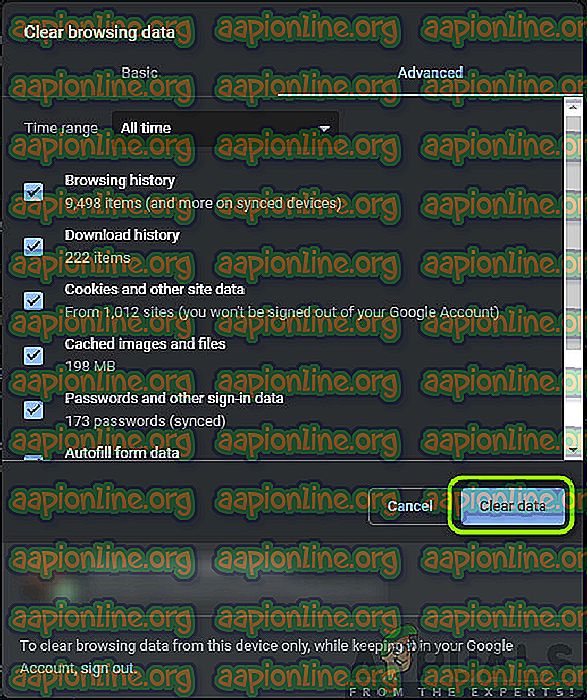
- تأكد من تمكين جميع الاختبارات في النافذة المنبثقة الجديدة ومن ضبط النطاق الزمني على " كل الوقت" . انقر فوق مسح البيانات لحذف جميع بيانات المتصفح.
- يمكنك الآن تشغيل الكمبيوتر بشكل كامل ومحاولة دفق مقاطع الفيديو باستخدام Showgoers.
ملاحظة: إذا لم ينجح ذلك ، فجرّب تثبيت متصفحك حديثًا. يمكن القيام بذلك عن طريق إلغاء تثبيت Chrome (على سبيل المثال) عن طريق الضغط على Windows + R ، وكتابة "appwiz.cpl" في مربع الحوار والضغط على Enter.
الحل 4: استخدام البدائل
هناك أيضًا الكثير من البدائل الأخرى التي يمكنك تجربتها إذا لم ينجح Showgoers. من الناحية المثالية ، كان يجب أن يكون تم إصلاحه باستخدام الطرق المذكورة أعلاه ، ولكن إذا كان لا يزال لا ، يمكنك تجربة البدائل المدرجة أدناه:
- حفلة Netflix : لا يتوفر هذا النظام الأساسي إلا في متصفح Chrome في الوقت الحالي ولكنه معروف بثباته وفائدته. ويأتي هذا أيضًا امتدادًا ولديه 520.000 مستخدمًا ضخمًا.
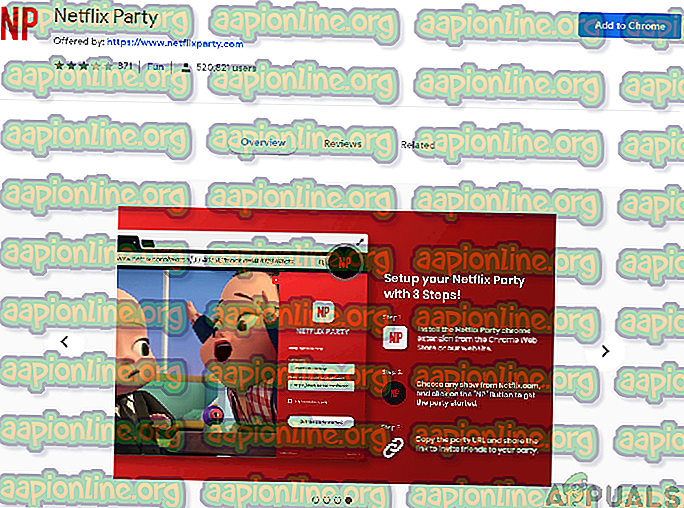
- استخدم معًا: هذه المنصة ليست مجانية تمامًا ولكن إذا كنت ترغب فقط في مشاهدة Netflix ، فستعمل النسخة المجانية تمامًا من أجلك. تحتوي هذه المنصة أيضًا على بعض الخيارات لمزيد من تعاون الفريق إذا كنت تتطلع إلى اتخاذ المزيد من الأمور.
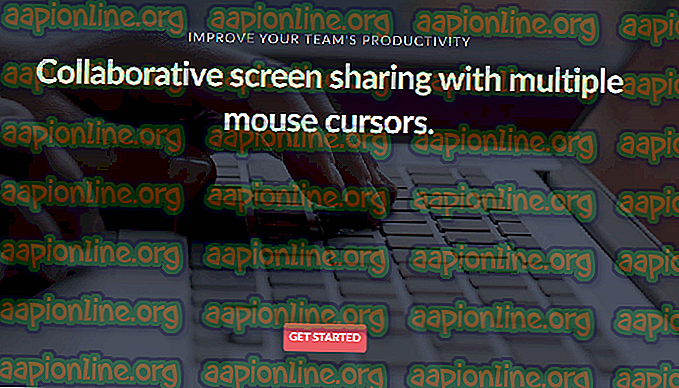
- الأرنب: يبدو اسم هذا النظام الأساسي مضحكًا ولكن لا تدع هذا يخدعك. يوفر Rabbit أيضًا أحدث الخدمات دون الكثير من التعقيدات. فقط قم بالتسجيل على المنصة وسوف تكون على ما يرام.
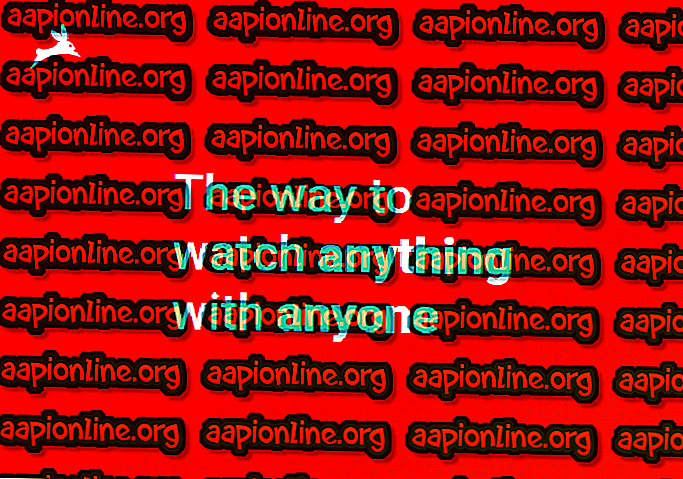
- Watch2gether: يركز هذا النظام الأساسي بشكل أساسي على "الغرف" حيث يمكنك إنشاء مجموعات وبعد إضافة الكثير من الأشخاص ، أو القيام ببعض الأشياء مثل مشاهدة Netflix أو الاستماع إلى الموسيقى من خلال SoundCloud.